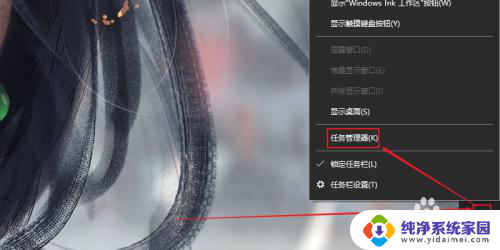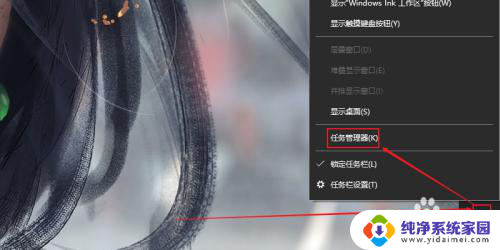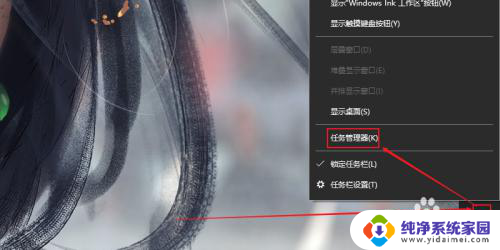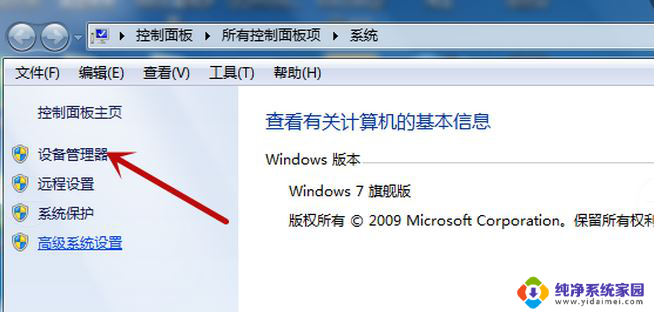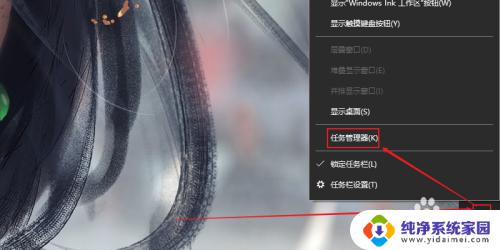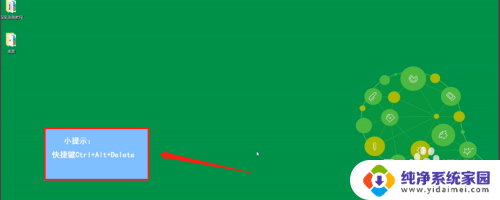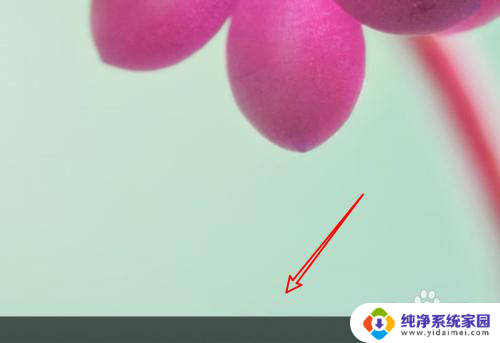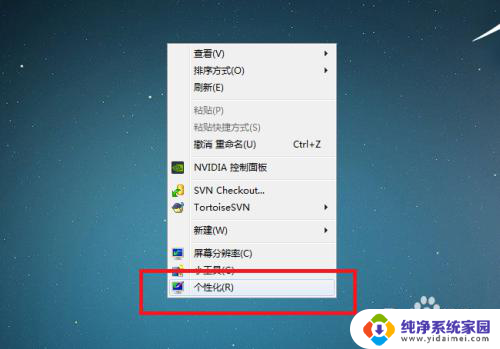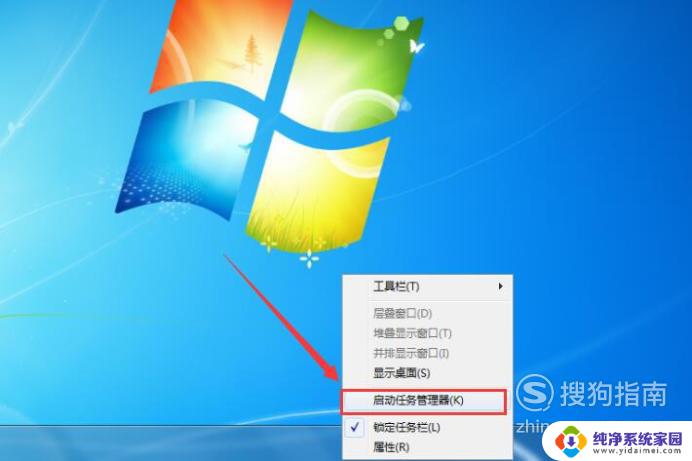电脑桌面鼠标可以移动,但是图标无法点击 鼠标可以动但无法点击桌面图标怎么办
更新时间:2023-11-18 12:37:56作者:jiang
电脑桌面鼠标可以移动,但是图标无法点击,在现代社会中电脑已经成为我们生活中不可或缺的工具之一,我们经常使用电脑来办公、上网、娱乐等等,而桌面上的图标则是我们日常操作电脑的重要入口之一。有时候我们会遇到这样的情况:电脑桌面鼠标可以移动,但是却无法点击图标。这种情况下,我们应该如何解决呢?下面就让我们一起来探讨一下吧。
操作方法:
1.首先我们使用我们的鼠标右击任务栏,然后点击任务管理器按钮(或者在键盘上面按Ctrl+Alt+Shift)。打开我们的任务管理器。
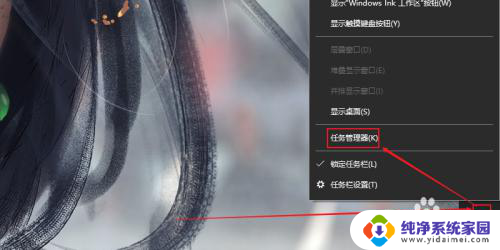
2.然后我们在任务管理器界面中,我们点击上方菜单栏中进程按钮。
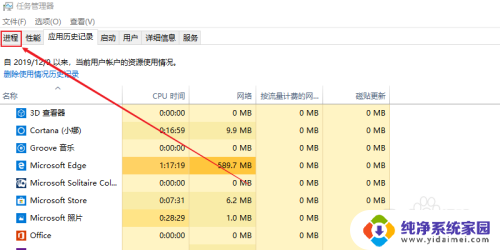
3.然后我们鼠标选择Windows资源管理器栏,右击鼠标,点击重新启动按钮。
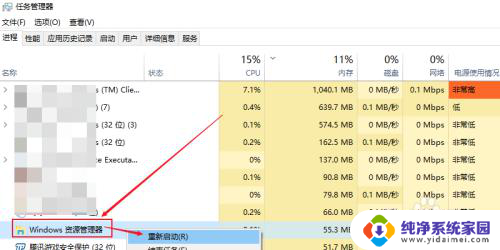
以上就是电脑桌面鼠标可以移动,但是图标无法点击的解决方法,如果你碰到了同样的情况,可以参考小编的方法来处理,希望这篇文章对你有所帮助。